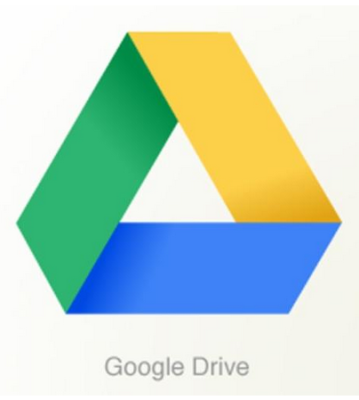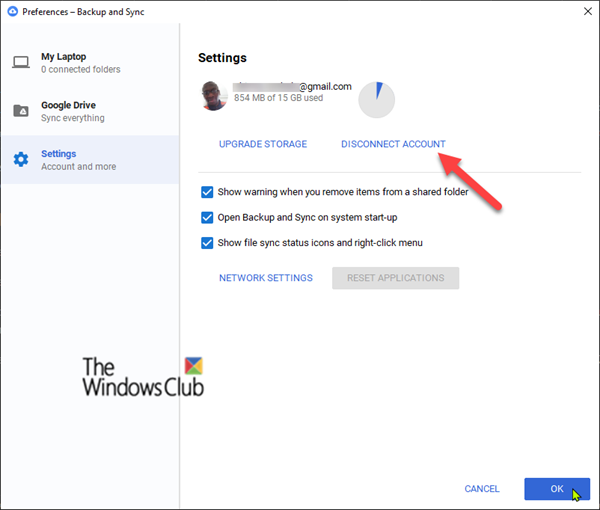某些用户可能无法通过Windows 11/10 PC上的 Web 界面将文件上传到Google Drive 。这主要是因为Google Drive的网络版本更容易出现上传问题。在这篇文章中,我们将探讨一些可能的解决方案来解决这个问题。
无法将文件上传到Google Drive
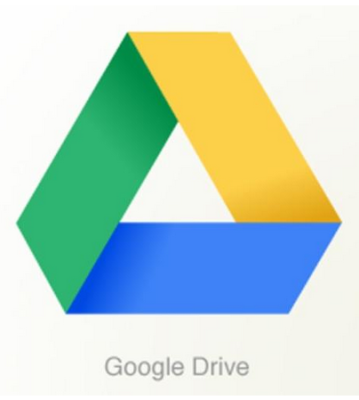
对此问题的推荐故障排除如下:
- 断开(Disconnect)并重新连接 Google 帐户(Reconnect Google Account)。
- 重新启动/重新安装备份和同步。
- 禁用Google Drive的(Google Drive)广告拦截(Ad Blockers)器。
- 将您的文件上传分成更小的部分。
- 检查 Google 云端硬盘的状态。
- 使用私人/隐身窗口。
- 清除浏览器数据。
- 使用其他浏览器。
- 确保图像已打开。
- 检查您的网络连接。
- 检查文件的问题。
让我们详细了解这些故障排除步骤。
在开始之前,请尝试退出您的Google帐户并重新登录。如果这没有帮助,您现在可以继续使用下面列出的解决方案,不分先后。
1]断开(Disconnect)并重新连接Google帐户(Reconnect Google Account)
在这里,您需要断开Google帐户与备份和同步应用(Backup and Sync app)的连接,然后重新连接。
就是这样:
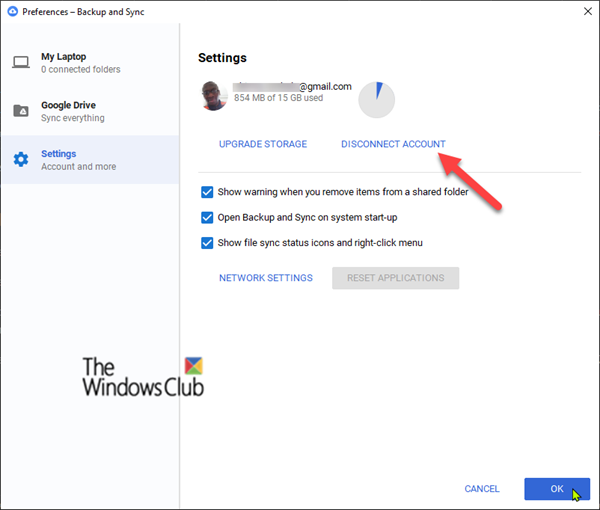
- 通过单击任务栏通知区域中的云图标转到备份和同步。(Backup and Sync)
- 接下来,单击垂直省略号(三点)菜单图标 >首选项(Preferences)>设置(Settings)>断开帐户(Disconnect Account )>确定。( OK.)
- 一旦您的帐户断开连接,请再次单击“备份和同步(Backup and Sync)”菜单图标,然后登录您的Google帐户。
2]Restart/Reinstall Backup和同步(Sync)
在这里,您可以尝试重新启动甚至重新安装备份和同步(Backup and Sync )应用程序。
就是这样:
- 单击(Click)任务栏通知区域中的备份(Backup)和同步(Sync)云图标。
- 单击(Click)垂直省略号菜单图标,然后单击退出备份和同步(Quit Backup and Sync)。
- 要重新打开它,请在Windows搜索中键入备份和同步,然后从结果中选择应用程序。(backup and sync)
或者,您可以完全重新安装备份(Backup)和同步(Sync)。要卸载应用程序,请执行以下操作:
- 按Windows键 + R。在“运行”(Run)对话框中键入appwiz.cpl,然后按 Enter。
- 在程序(Programs)和功能(Features)小程序中,从列表中选择应用程序并卸载。
- 下载应用程序(Download the app)并重新安装。
3]禁用Google云端硬盘的(Google Drive)广告拦截(Disable Ad Blockers)器
据报道,广告拦截浏览器扩展存在问题,有时会阻止上传,甚至阻止所有Google应用程序访问互联网。
因此,如果您在上传文件时遇到问题,请尝试在您的广告拦截工具中禁用 Google Drive网站或将其列入白名单。(Google Drive)
4]将(Split)您的文件上传分成更小的部分
Google旨在处理最大 5TB 的单个文件(除非它们是Google文件格式,如Docs或Sheets,在这种情况下它们是 50MB)。因此,如果您在将大型文件夹上传到Google 云端硬盘时遇到问题 -(Google Drive –)上传超时或崩溃,请查看文件夹的内容,选择文件并分别上传。Google Drive会自动将它们排队,并可能更好地处理文件。
5]检查谷歌驱动器的状态
前往G Suite 状态仪表板检查(G Suite Status Dashboard)Google Drive是否有任何中断。如果您看到Google Drive已关闭,那么您需要做的就是等待服务再次备份。
6]使用私人/隐身窗口
在这里,只需在浏览器中打开一个私人窗口(private window in your browser)并登录Google Drive即可。然后尝试再次上传文件,看看它是否有效。
7]清除浏览器数据
您的浏览器会保存 cookie、缓存和其他数据,以便您更轻松、更快捷地上网。但是,有时这些数据也会造成浏览问题,例如无法上传文件。在这种情况下,您需要清除Edge或Chrome/Firefox浏览器数据。
8]使用不同的浏览器
您遇到此问题的原因可能是您的浏览器存在临时支持问题,或者您的浏览器根本不支持Google Drive。但是,后者对于Chrome(Chrome)、Firefox、Opera、Safari、IE 和Edge等流行浏览器来说不太可能。
如果您使用上述浏览器之一并且更改浏览器修复了上传问题,请尝试将浏览器更新到最新版本。如果这没有帮助,请等待可能解决此问题的下一个版本更新。
9]确保图像已打开
出于某种原因,如果在浏览器中关闭图像, Google Drive可能会停止正常工作。(Google Drive)您也许可以使用它来编辑和查看数据,但上传和下载将不起作用。有关如何enable/disable images in your browser信息,请参阅本指南。
10]检查您的网络连接
如果文件上传但在中间因网络错误而终止,您可能会因为网络连接而遇到此问题。在这种情况下,重新启动路由器可以解决问题。如果失败,请尝试更改您的 IP 地址并关闭防火墙(turn off the firewall)。
通过VPN连接也可能会影响上传过程,因此请确保您的VPN已关闭。
如果您确定这是网络错误,那么重置您的路由器(请参阅您的产品指南)可能会解决此问题。
11]检查文件的问题
在这里,尝试分别上传三种类型的文件,看看是否上传。如果文件上传成功,那么肯定是你要上传的文件有问题。在这种情况下,如果可能,请尝试更改文件的名称和格式 - 并确保文件名中没有字符(如 ? < > / )会有所帮助。
此外,如果文件很大——超过 2 GB,则使用7-Zip拆分文件,然后上传并查看是否有效。
That’s it, folks! Indicate in the comments section below, if you’re having upload issues with the desktop or mobile version of Google Drive.
Unable to upload files to Google Drive in Windows PC
Some users may be unable to upload files to Googlе Drive via the web interface on a Windows 11/10 PC. This is primarily because the web version of Google Drive is more susceptible to upload issues. In this post, we will explore a couple of possible remedies to this issue.
Unable to upload files to Google Drive
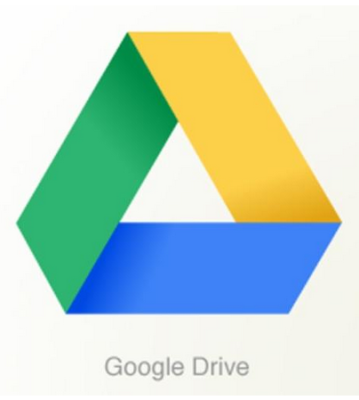
The recommended troubleshooting to this issue is listed as follows:
- Disconnect and Reconnect Google Account.
- Restart/Reinstall Backup and Sync.
- Disable Ad Blockers for Google Drive.
- Split your file upload into smaller parts.
- Check the status of Google Drive.
- Use Private/Incognito window.
- Clear Browser Data.
- Use a different browser.
- Make sure images are turned on.
- Check your network connectivity.
- Check issues with the file.
Let’s take a detailed look at these troubleshooting steps.
Before you begin, try signing out of your Google account and signing in back again. If that doesn’t help, you can now proceed with the solutions outlined below in no particular order.
1] Disconnect and Reconnect Google Account
Here, you’ll need to disconnect and reconnect your Google account to the Backup and Sync app.
Here’s how:
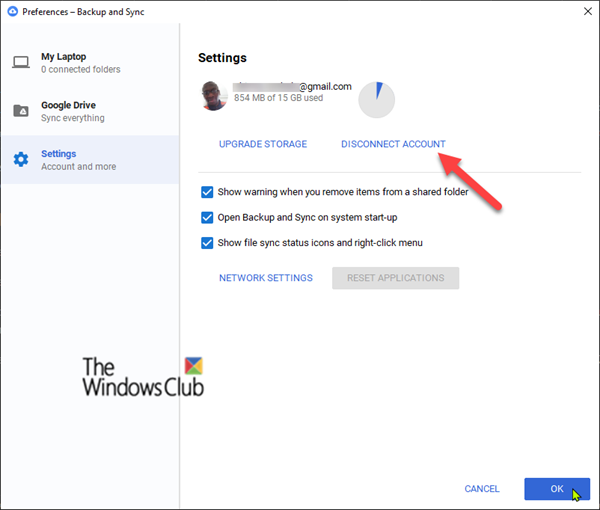
- Go to Backup and Sync by clicking its cloud icon in the taskbar notification area.
- Next, click the vertical ellipsis (three-dotted) menu icon > Preferences > Settings > Disconnect Account > OK.
- Once your account is disconnected, click the Backup and Sync menu icon again, and sign into your Google account.
2] Restart/Reinstall Backup and Sync
Here, you can try restarting or even reinstalling the Backup and Sync app.
Here’s how:
- Click the Backup and Sync cloud icon in the taskbar notification area.
- Click the vertical ellipsis menu icon, then click Quit Backup and Sync.
- To reopen it, type backup and sync into Windows search and select the app from the result.
Alternatively, you can reinstall Backup and Sync altogether. To uninstall the app, do the following:
- Press Windows key + R. In the Run dialog box type appwiz.cpl and hit Enter.
- In the Programs & Features applet, select the app from the list and uninstall.
- Download the app and reinstall it.
3] Disable Ad Blockers for Google Drive
Problems have been reported with ad-blocking browser extensions, which can sometimes block uploads or even block internet access for all your Google apps.
So if you’re having issues uploading files, try disabling or whitelisting Google Drive website in your ad-blocking tool.
4] Split your file upload into smaller parts
Google is designed to handle individual files as large as 5TB (unless they’re Google file formats like Docs or Sheets, in which case they’re 50MB). So if you’re having issues uploading large folders to Google Drive – upload timing out or crashing, then explore the contents of the folder, select the files and upload each separately. Google Drive will queue them up automatically and may handle the files better.
5] Check the status of Google Drive
Head over to G Suite Status Dashboard to check whether there are any outages to Google Drive. If you see that Google Drive is down, then all you need do is to wait for the service to be back up again.
6] Use Private/Incognito window
Here, just open a private window in your browser and log in to Google Drive. Then try to upload the file(s) again and see if it works.
7] Clear Browser Data
Your browser saves cookies, cache, and other data to make it easier and faster for you to surf the web. However, sometimes this data can also create browsing problems, like being unable to upload files. In which case you need to clear your Edge or Chrome/Firefox browser data.
8] Use a different browser
You might be experiencing this issue due to a temporary support issue with your browser or because your browser simply doesn’t support Google Drive. However, the latter is highly unlikely for popular browsers like Chrome, Firefox, Opera, Safari, IE, and Edge.
If you are using one of the above-mentioned browsers and changing the browser fixed the upload problem, then try updating your browser to the latest version. If that doesn’t help, then wait for the next version update that might fix this issue.
9] Make sure images are turned on
For some reason, Google Drive might stop working properly if images are turned off in the browser. You may be able to use it for editing and viewing data, but uploading and downloading won’t work. Refer to this guide for how to enable/disable images in your browser.
10] Check your network connectivity
It’s possible you’re encountering this issue due to your network connectivity if the files uploads but terminates in the middle with a network error. In this case, restarting your router could remedy the issue. If that fails, try changing your IP address and also turn off the firewall.
Connecting via a VPN may also be affecting the upload process, so make sure your VPN is turned off.
If you are sure it’s a network error, then resetting your router (refer to your product guide) might fix this.
11] Check issues with the file
Here, try uploading three types of files separately and see if they upload. If the files uploads successfully, then it’s definitely a problem with the file you want to upload. In which case, try changing the name and format of the file if possible – and making sure there are no characters in the file name (like ? < > / ) helps.
Also, if the file is huge in size – over 2 GB, then use 7-Zip to split the file, then upload and see if that works.
That’s it, folks! Indicate in the comments section below, if you’re having upload issues with the desktop or mobile version of Google Drive.